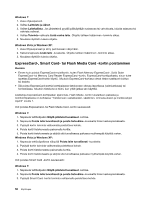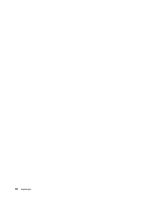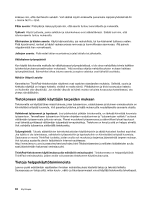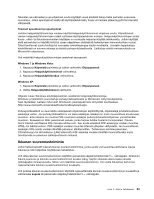Lenovo ThinkPad L421 (Finnish) User Guide - Page 76
ExpressCard-, Smart Card- tai Flash Media Card -kortin poistaminen
 |
View all Lenovo ThinkPad L421 manuals
Add to My Manuals
Save this manual to your list of manuals |
Page 76 highlights
Windows 7: 1. Avaa ohjauspaneeli. 2. Valitse Laitteisto ja äänet. 3. Valitse Laitehallinta. Jos järjestelmä pyytää pääkäyttäjän salasanaa tai vahvistusta, kirjoita salasana tai vahvista valinnat. 4. Valitse Toiminto-valikosta Lisää vanha laite. Ohjattu laitteen lisääminen -toiminto alkaa. 5. Noudata näyttöön tulevia ohjeita. Windows Vista ja Windows XP: 1. Avaa Ohjauspaneeli ja siirry perinteiseen näkymään. 2. Kaksoisnapsauta Lisää laite -kuvaketta. Ohjattu laitteen lisääminen -toiminto alkaa. 3. Noudata näyttöön tulevia ohjeita. ExpressCard-, Smart Card- tai Flash Media Card -kortin poistaminen Huomio: • Ennen kuin poistat ExpressCard-muistikortin, kuten Flash Memory ExpressCard-, Solid State ExpressCard- tai Memory Card Reader ExpressCard -kortin, ExpressCard-korttipaikasta, sinun tulee lopettaa ExpressCard-kortin käyttö. Muutoin ExpressCard-kortissa olevat tiedot saattavat vioittua tai kadota. • Älä poista ExpressCard-korttia korttipaikasta tietokoneen ollessa lepotilassa (valmiustilassa) tai horrostilassa. Muutoin tietokone ei toimi, kun yrität jatkaa sen käyttöä. Lisätietoja ExpressCard-korttipaikan sijainnista, Flash Media -kortin lukulaitteen paikasta ja toimikorttipaikasta on kohdassa "Tietokoneen vastakkeiden, säädinten, ominaisuuksien ja merkkivalojen sijainti" sivulla 1. Voit poistaa ExpressCard- tai Flash Media Card -kortin seuraavasti: Windows 7: 1. Napsauta tehtäväpalkin Näytä piilotetut kuvakkeet -kohtaa. 2. Napsauta Poista laite turvallisesti ja poista tietoväline -kuvaketta hiiren kakkospainikkeella. 3. Pysäytä kortin toiminta valitsemalla poistettava kohde. 4. Poista kortti tietokoneesta painamalla korttia. 5. Poista kortti tietokoneesta ja säilytä sitä turvallisessa paikassa myöhempää käyttöä varten. Windows Vista ja Windows XP: 1. Napsauta tehtäväpalkissa näkyvää Poista laite turvallisesti -kuvaketta 2. Pysäytä kortin toiminta valitsemalla poistettava kohde. 3. Poista kortti tietokoneesta painamalla korttia. 4. Poista kortti tietokoneesta ja säilytä sitä turvallisessa paikassa myöhempää käyttöä varten. Voit poistaa Smart Card -kortin seuraavasti: Windows 7: 1. Napsauta tehtäväpalkin Näytä piilotetut kuvakkeet -kohtaa. 2. Napsauta Poista laite turvallisesti ja poista tietoväline -kuvaketta hiiren kakkospainikkeella. 3. Pysäytä Smart Card -kortin toiminta valitsemalla poistettava kohde. 58 Käyttöopas